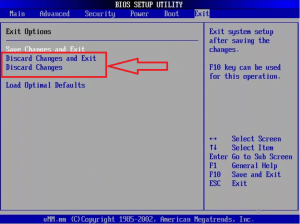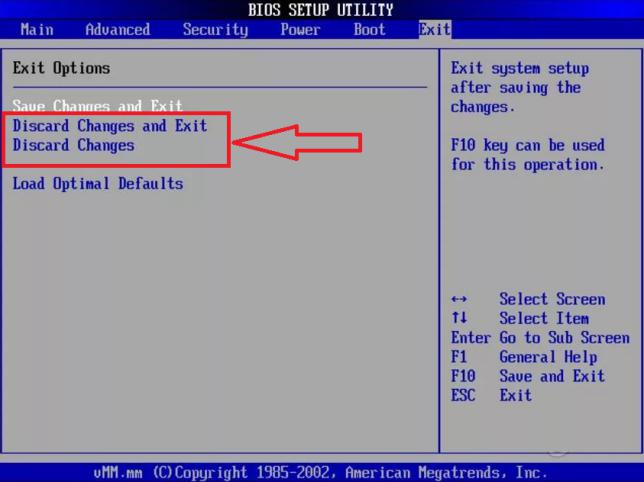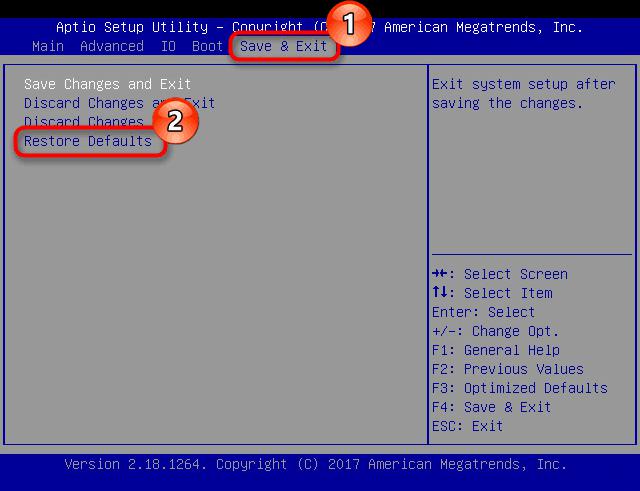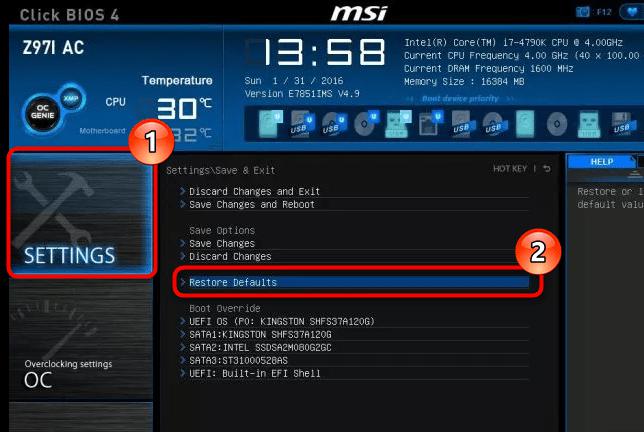- Press f1 to run setup press f2 to load default values and continue что это, как исправить?
- Разберем название
- Причины
- Заключение
- Восстановить систему из последней точки
- discard changes and exit перевод на русский
- Для чего нужна Discard changes в BIOS?
- AC Back Function что это?
- Restore Defaults что это в биосе?
- Что значит в биосе Disabled и Enabled?
- Добавить комментарий Отменить ответ
Press f1 to run setup press f2 to load default values and continue что это, как исправить?

Разберем название
- Press F1 to run setup. После нажатия F1 запустится BIOS, точнее окно с разделами и опциями, где можно выбрать опции, чтобы устранить ошибку. Иногда, в следствии аппаратных проблем ошибку устранить можно только заменой определенного устройства.
- Press F2 to load default values and continue. Нажмите F2 для загрузки значений по умолчанию и продолжения. Имеется ввиду что выполнится сброс настроек BIOS к заводским, после чего продолжится загрузка ПК. Либо опять же, при наличии аппаратных проблем — ошибка повторится.
Также в названии может быть указана фраза Please enter setup to recover bios setting, которая означает: пожалуйста зайдите в биос чтобы восстановить настройки.
Причины
Причиной может быть севшая батарейка CMOS на материнской платы. В таком случае еще может указываться надпись CMOS CheckSumBad. Данная батарейка необходима чтобы настройки в биосе сохранялись даже после выключения ПК. Решение — просто заменить батарейку, купить можно в любом компьютерном магазине. Чтобы заменить: нужно разобрать ПК, осторожно извлечь старую и установить новую. Примерный вид батарейки:
В названии могут встречаться дополнительные слова, подсказывающие характер ошибки, например:
- No Keyboard Detected — ПК не видит клавиатура, проблема может быть в кабеле клавиатуры, в разьеме/коннекторе. При подключении по USB — попробуйте другой порт.
- CMOS Checksum Bad — как уже выяснили, ошибка из-за севшей батарейки CMOS (расшифровывается как Complementary Metal Oxide Semiconductor).
- USB Device Over Current Status Detected — на одном из порту USB либо на нескольких замечено замыкание. Необходимо срочно отключить питание от материнки и извлечь все устройства из USB-портов.
- CMOS Settings is wrong — нужно обнулить биос, просто вытащите батарейку на минут десять и установите ее обратно.
Заключение
При наличии ошибки Press f1 to run setup press f2 to load default values and continue, попробуйте:
- Нажать F1 чтобы запустить биос. Попробуйте сбросить настройки — зайдите в раздел Exit либо Smart, найдите опцию Load Setup Defaults, выберите ее > нажмите OK. Далее откройте раздел Exit > выбрите в нем Save Changes and Exit (что означает сохранить настройки и выйти).
- Нажмите F2 — приведет к автоматическому сбросу настроек биоса, после чего продолжиться загрузка.
- При упоминании CMOS — возможно ошибка именно в батарейке. Замените ее.
- Когда ничего не помогло — отключите от материнской платы максимум устройств, после чего попробуйте запустить. Если все равно не увидите логотип Windows, тогда стоит отнести плату в сервисный центр.
Комментарий с форума, возможно будет полезным:
Восстановить систему из последней точки
В доп.настройках такие опции:
Continue — exit and continue to windows 8.1
Use a device — Use a USB drive, network connection, or Windows recovery DVD
Troubleshoot и там: refresh your PC, reset PC, advanced option. Advanced option: system restore, sistem image recovery, startup repair, startup settings, UEFI Firmware settings, command prompt
Как можно откатиться назад? Или может можно как-то исправить этот файл? Скачав, к примеру, с интернета и добавить его через флешку.

Имеется текст примерно такого вида : attachment; filename=»Subway_Surfers_1.26.0_money.apk» нужно.
Найти порядковый номер последней точки в файле. Предусмотреть случай, что точки может не быть в файле
Здравствуйте, помогите пожалуйста решить задачу уже 3 день сижу и мучаюсь не понимаю, заранее.
Восстановить систему
Доброго времени суток. у меня большая проблема. комп работает некорректно! Следующие проблемы.
Как восстановить систему?
Здравствуйте! А что делать в такой ситуации? Винда 8.1 — снёс из-за ошибки 0000225. F9 не работает.
У вас запускается «система автоматического восстановления при загрузке виндовс».
Только в вашем случае сия тулза не русифицирована. Возможно, у вас и вся система на английском. Но это несущественно.
Для начала, неплохо бы выяснить, что именно у вас там сломалось.
Если при выборе пункта «exit and continue to windows 8.1» после перезагрузки система возвращается в это же состояние, то для исправления ситуации перейдите до пункта «command prompt» и выберите его — откроется командная строка.
В командной строке выполните
discard changes and exit перевод на русский
В данной статье мы рассмотрим такую опцию BIOS, как Discard changes. Обычно она находится на последней вкладке настроек BIOS, которая называется Exit. Многие пользователи не знают для чего нужна эта опция, несмотря на то что она практически полностью копирует Exit&Discard changes.
Для чего нужна Discard changes в BIOS?
Те, кто догадался перевести Discard changes в переводчике наверняка поняли ее назначение, ну а для тех, кто этого не сделал мы сделаем это вместе.
Переводится Discard changes с английского как «отменить изменения».
Перевод discard changes
Другими словами опция Discard changes отвечает за отмену всех внесенных в BIOS изменений. При этом вы не выйдите из режима настроек, как, например, произойдет если нажать на Exit&Discard changes.
Использовать Discard changes удобно, когда вы что — то настраивали в BIOS и в какой — то момент передумали применять изменения нажатием на Exit&Save changes. Как только вы нажмете на Discard changes все настройки BIOS будут возвращены в то состояние, в котором они были до вашего входа.
Из всего вышесказанного можно сделать вывод, что Discard changes служит для отмены внесенных изменений в настройки BIOS, которые были сделаны с момента вашего последнего входа в него.
Discard changes и Exit&discard changes
Разница между Exit&Discard changes и просто Discard changes в том, что первая опция выполняет отмену внесенных изменений в BIOS и одновременный выход из него с перезагрузкой компьютера, а вторая — только отмену изменений без выхода.

Дословный перевод опции — отменить изменения.
Есть еще опция Exit & Discard Changes — это почти тоже самое, только после применения опции будет произведен выход из биоса.
Как по мне — полезная опция. Есть еще похожая — Load Setup Defaults, она нужна чтобы сбросить абсолютно все настройки так бы сказать к заводскому состоянию, то есть как они были с самого начала в биосе.
Когда выберите Discard Changes, у вас может появиться окошко с заголовком Load Previous Values — переводится как загрузить предыдущие значения. И будут две кнопки — Yes и No. Я могу ошибаться, но вроде чтобы выбрать Yes, то нужно на клаве нажать английскую кнопку Y.
Discard Changes находится обычно в разделе Exit
AC Back Function что это?
AC Back Function — очень полезная опция, но не для всех. Позволяет автоматически включать комп после восстановления электричества. Вот смотрите, комп работал и свет пропал. ПК соответственно тоже выключился, только если у вас не стоит ИБП. И вот если в биосе опция AC Back Function была включена, то при появления света — комп автоматически заведется.
Нужно ли включать? Это уже смотрите по собственным потребностям. Если комп настроен на круглосуточную работу, то и так понятно — опцию AC Back Function нужно включать. Обычно это нужно для всяких рабочих станций, серверов. Например нужно для компов видеонаблюдения. А для домашних компов особым спросом опция не пользуется.
Опция может пригодиться вот в какой ситуации — например вы качаете сериалы, фильмы. И ушли на работу, или еще куда-то. И оставили комп включенным, чтобы он качал фильмы. И если пропадет свет, и например через два часа появится, то есть опция включена — комп автоматом включится и продолжит скачивать. Разумеется это я имею ввиду, если качалка автоматом запускается вместе с Windows.
Дословный перевод AC Back Function дословный — функция обратной связи АС.
Какие значения может иметь опция:
- Power Off, Disable, Keep Off, Soft Off — при выборе этого значения, комп после подачи света не будет автоматически включаться.
- Power On, Turn On, On, Soft On — комп автоматически включится после подачи света.
- Last State, Enable, Auto, Memory — если свет погас, а в это время комп работал — то после подачи света комп включится. Если комп не работал — то не включится, все просто)
- Former sts — когда свет появится, ПК будет выключен. Но по нажатию кнопки включения на компе — он вернется в исходное состояние. Честно говоря немного странная опция, или я что-то не понимаю.
- Off — ну тут все понятно, опция будет просто отключена.
Есть ли другие названия у опции? Да, есть, например они могут быть такими:
- AC Loss Auto Restart, AC Power Loss Restart;
- After AC Power Loss, After AC Power Lost;
- After Power Failure, Power State Resume Control;
- Power Failure, Power Again, Power On After Power Fail;
- PWR On After PWR Fail, PWR Lost Resume State;
- PWRON After PWR-Fail;
- Restore on AC/Power Loss, Restore on AC Power Loss;
- System After AC Back, State After Power Failure;
Опция AC Back Function
Restore Defaults что это в биосе?
Restore Defaults — нужная опция для начинающих пользователей, которая позволяет сбросить настройки биоса. Есть почти в любом биосе, как в современном, так и в самом древнем. Даже во времена процессоров Pentium 4 помню что была эта опция.
Может быть такой глюк — вы что-то там настраивали, настраивали, и донастраивали что и в биосе даже не можете зайти(( Что в таком случае делать? Здесь нужно разбирать компьютер и на материнской плате осторожно снять батарейку CMOS на минут пять. Я точно не помню на сколько, может и пару сек достаточно. Это единственный выход — без батарейки все настройки вернутся к состоянию по умолчанию.
Restore Defaults восстанавливает полностью все настройки. Например вы разгоняли процессор, ставили там тайминги, настройки шины — при помощи этой опции можно так бы сказать сбросить разгон, то есть убрать его и вернуть все как было раньше.
Как правило опция находится в разделе Exit или Save & Exit (сохранить и выйти). Еще может быть в разделе Settings.
Restore Defaults есть как в новых биосах, так и в старых

Важно — после того как сбросите настройки, то нужно это состояние сохранить. Для этого выберите пункт Save Changes and Exit (Reboot) или просто Save & Exit.
После сброса обязательно сохраните состояние биоса!
Что значит в биосе Disabled и Enabled?
Все очень просто:
- Disabled — отключено.
- Ebabled — включено.
- Еще может быть пункт Auto — автоматический режим, когда система как-то сама понимает что лучше — вкл или выкл)
Никогда не меняйте в биосе настройки, если вы в них не уверены. Например вы можете установить напряжение слишком высокое на процессор, на память, и как результат — оперативка или процессор может выйти из строя (сгореть). Там настроек, особенно в новых биосах (цветных, с мышкой) — очень много. И всех даже я не знаю. Я даже скажу больше — обновлять биос без необходимости тоже не стоит.. хотя это спорный вопрос, но лично мое мнение — не стоит.
На этом все. Надеюсь информация была полезной. Удачи!
Добавить комментарий Отменить ответ
Этот сайт использует Akismet для борьбы со спамом. Узнайте как обрабатываются ваши данные комментариев.
List of Torchwood characters — The following is a list of characters in the BBC science fiction television series Torchwood, including supporting characters, and important human villains. Main articles Captain Jack Harkness Main article: Jack Harkness Captain Jack Harkness,… … Wikipedia
literature — /lit euhr euh cheuhr, choor , li treuh /, n. 1. writings in which expression and form, in connection with >Universalium
performing arts — arts or skills that require public performance, as acting, singing, or dancing. [1945 50] * * * ▪ 2009 Introduction Music >Universalium
Oyster card — Location Greater London Launched July 2003 Technology Contactless smart card by Cubic Corporation … Wikipedia
Richard III (play) — English actor Dav >Wikipedia
TUTOR (programming language) — Infobox programming language name = TUTOR (aka PLATO Author Language) paradigm = imperative (procedural) year = c. 1965 designer = Paul Tenczar Richard Blomme [from page 4 of The TUTOR Language by Bruce Sherwood, 1974.] developer = Paul Tenczar… … Wikipedia
United Kingdom — a kingdom in NW Europe, consisting of Great Britain and Northern Ireland: formerly comprising Great Britain and Ireland 1801 1922. 58,610,182; 94,242 sq. mi. (244,100 sq. km). Cap.: London. Abbr.: U.K. Official name, United Kingdom of Great… … Universalium
Criticism of Hugo Chávez — Hugo Chávez is a passionately disputed personality. Supporters view him as a socialist liberator, hailing him for promoting Latin American integration, fighting imperialism and neoliberalism, empowering Venezuela s poor and indigenous communities … Wikipedia
Israel — /iz ree euhl, ray /, n. 1. a republic in SW Asia, on the Mediterranean: formed as a Jewish state May 1948. 5,534,672; 7984 sq. mi. (20,679 sq. km). Cap.: Jerusalem. 2. the people traditionally descended from Jacob; the Hebrew or Jewish people. 3 … Universalium
Data General Nova — System Data General Nova 1200 front panel … Wikipedia
State machine replication — Introduction from Schne >Wikipedia